Chrome е стабилно приложение на всички платформиче е на разположение за, но това не означава, че не се сблъсква с проблеми. Той има вградена функция за нулиране, която ви позволява да коригирате браузъра, ако той е бил отвлечен от злонамерено разширение или ако настройките, които сте променили, са го направили нестабилен. Нулирането не може да поправи всичко, особено ако проблемът е на ниво OS, а не със самия браузър. Такъв е случаят с код за грешка в Chrome: 4 0x80070005. Кодът не позволява на браузъра да се актуализира там, където обикновено може да се актуализира автоматично. Ето как да го поправим.

Поправете код за грешка в Chrome: 4 0x80070005
Тази грешка се появява при опит да актуализирате Chromeи това е, защото услуга, която трябва да се стартира, когато проверявате за актуализации, не е налична. Той или не работи, или услугата е изтрита. И в двата случая най-простият начин за поправяне на код за грешка в Chrome: 4 0x80070005 е да инсталирате Chrome отново.
Няма да се налага да изтривате текущата инсталацияна Chrome. Всичко, което трябва да направите, е да посетите страницата за изтегляне на Chrome, да изтеглите инсталатора и да я стартирате както обикновено. Най-новата версия или дори текущата версия ще бъде инсталирана над текущата. Всички ваши данни, профили, отметки, история, нова страница в раздела и т.н., всички ще останат непокътнати.
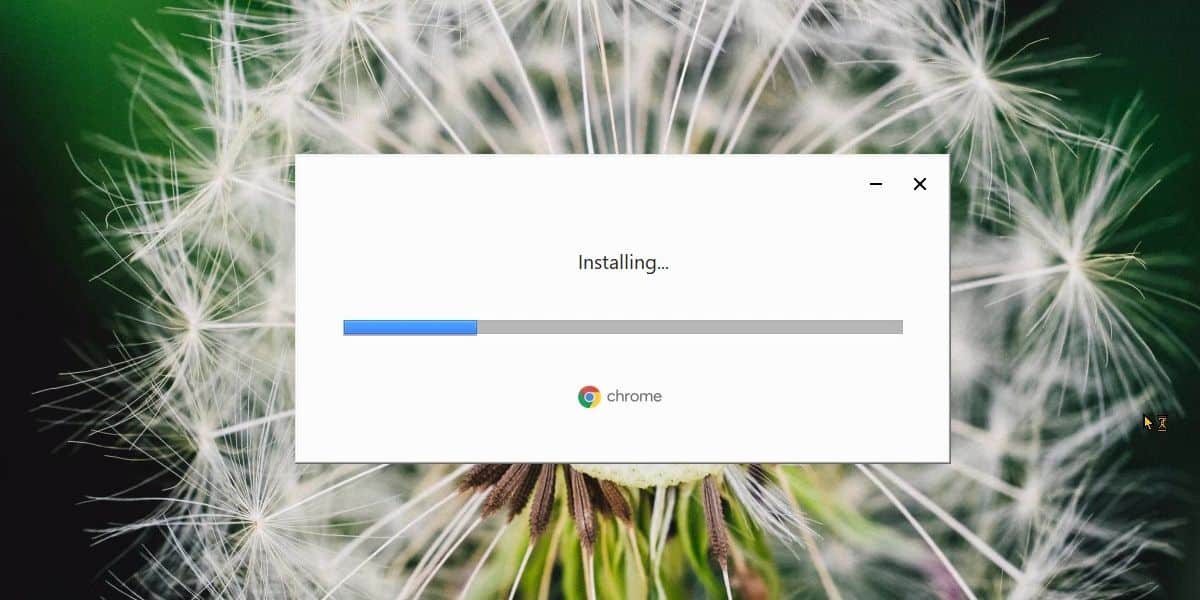
Добра идея е да затворите Chrome, когато инсталира, но ако го отворите, можете просто да го рестартирате и новата версия ще бъде инсталирана.
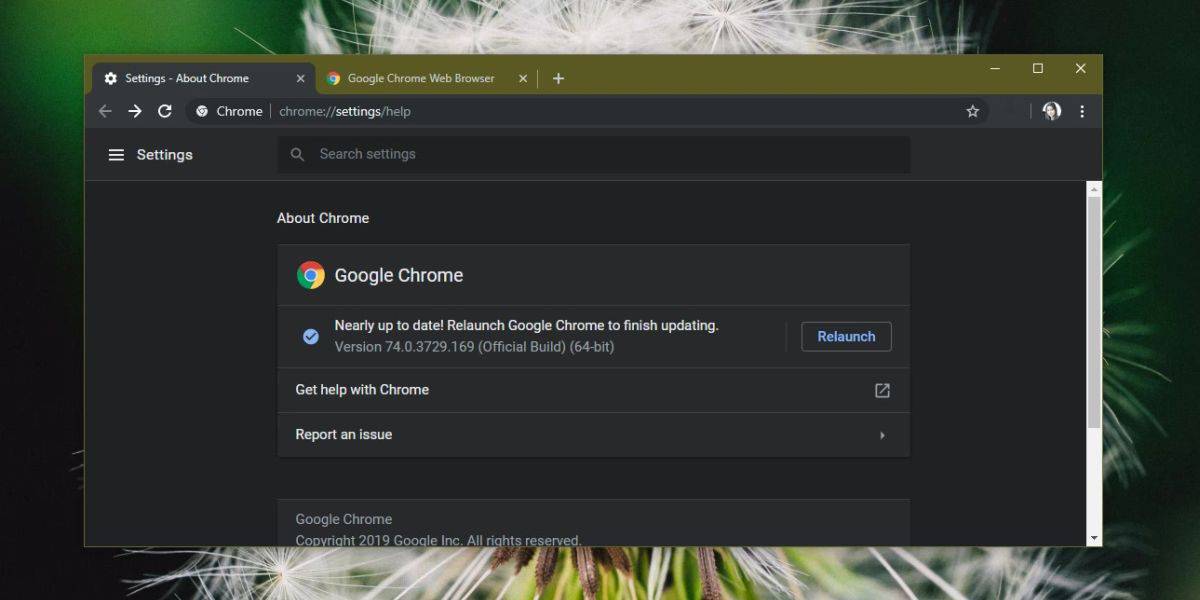
Тази грешка, както и много други като нея, често може да бъдерешен чрез инсталиране на Chrome на място. Можете да опитате да търсите онлайн, за да разберете коя услуга липсва или да проверите списъка с услуги в Windows 10, които са свързани с грешка в Chrome, както и ръчно да ги стартирате, но това решение е много по-просто, отколкото да направите каквото и да е от това.
Тази грешка може да се появи в други операционни системикакто и там, където Chrome се актуализира по различен начин. Все още си струва да опитате този метод. Ако вашата ОС не ви позволява да направите инсталация на място, може да се наложи да направите чиста инсталация. В този случай първо използвайте функцията за синхронизиране на Chrome, за да архивирате историята, отметките и потребителския си профил. Ако не можете да използвате Chrome Sync, намерете папката си с потребителски профил в Chrome и я архивирайте някъде, преди да продължите с чистата инсталация.
Също така си струва да проверите дали сте активирали нещо на работния си плот, което не позволява автоматичните услуги или актуализации на приложения да се стартират.













Коментари